Czy kiedykolwiek czułeś, że dołączysz do wspaniałego webinaru i chciałbyś, aby cały Twój zespół był z Tobą?
Niezależnie od tego, czy chcesz dowiedzieć się, jak nagrać webinar do własnego użytku później, czy też udostępnić treść innym, ten samouczek pokaże Ci, jak to się robi.
Krok 1. Pobierz rejestrator ekranu
Snagit jest moim ulubionym rejestratorem ekranu ze względu na jego wszechstronność jako oprogramowanie do przechwytywania obrazów i wideo.
Jeśli szukasz większej mocy do edycji wideo, możesz również użyć Camtasia. Następnie możesz nagrać i ulepszyć swój film po zakończeniu nagrywania.
Krok 2. Skonfiguruj nagrywanie
Przejdę przez ten proces w Snagit, ale przepływ pracy jest bardzo podobny w Camtasia. Najpierw otwórz przeglądarkę i przejdź do swojego webinaru. Następnie w Snagit wybierz zakładkę Wideo.
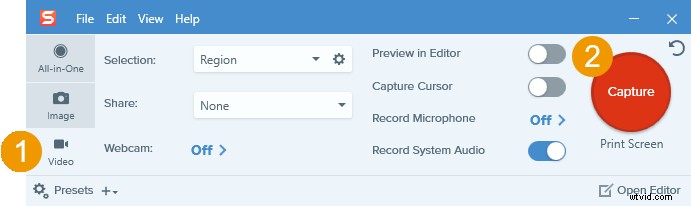
Następnie naciśnij czerwony przycisk Capture i użyj celownika, aby wybrać obszar ekranu, który chcesz nagrać. Możesz dostosować obszar przechwytywania po narysowaniu swojego wyboru za pomocą uchwytów na krawędzi wybranego obszaru.
Jeśli zamierzasz uruchomić webinarium na pełnym ekranie, wybierz cały ekran.
Na pasku narzędzi wideo upewnij się, że ikona dźwięku systemowego jest zielona, ponieważ oznacza to, że wideo przechwyci dźwięk z komputera. Jeśli nie jest zielony, kliknij ikonę, aby włączyć dźwięk systemowy. (Możesz także najechać kursorem na przycisk, a podpowiedź poinformuje Cię, czy dźwięk systemowy jest włączony, czy wyłączony).
W rzadkich przypadkach, gdy chcesz również nagrać swój głos, upewnij się, że ikona mikrofonu również jest zielona (włączona).
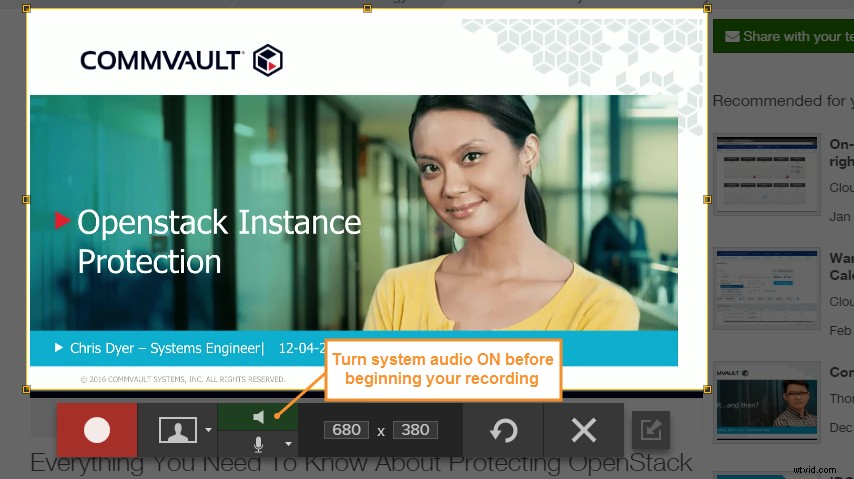
Krok 3. Nagraj swój webinar
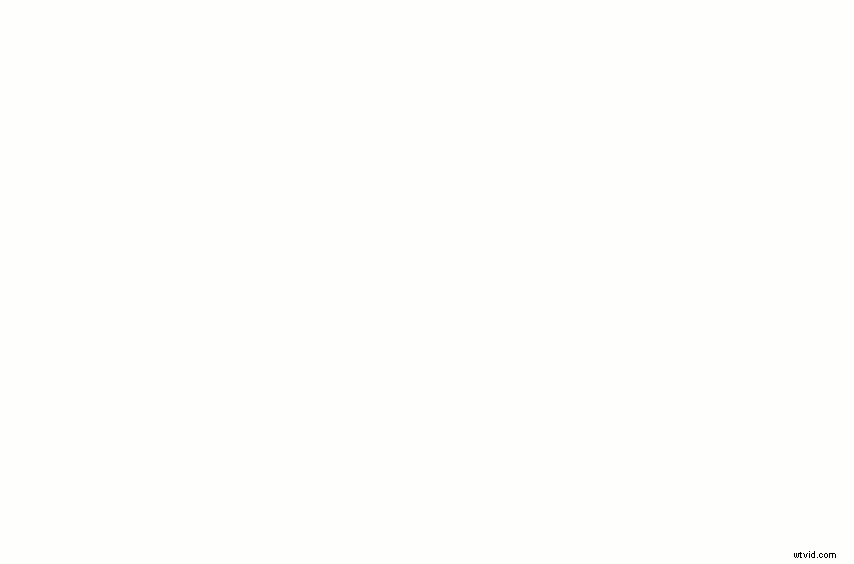
Kiedy webinar się rozpocznie, kliknij przycisk Nagraj, a Snagit rozpocznie nagrywanie po trzysekundowym odliczaniu. Podczas trwania webinaru uważaj, aby nie przesuwać okna przeglądarki ani karty między aplikacjami. Snagit nagrywa wszystko, co dzieje się w wybranym obszarze.
Aby zakończyć nagrywanie po zakończeniu webinaru, naciśnij Stop. Do sterowania rejestratorem można również używać skrótów klawiszowych.
- Jeśli jesteś użytkownikiem systemu Windows, naciśnij Shift + F10, aby zatrzymać nagrywanie, a Shift + F9, aby wstrzymać/wznowić.
- Jeśli jesteś użytkownikiem Maca, naciśnij Control-Shift-V, aby zatrzymać nagrywanie i Control-Shift-spacja, aby wstrzymać/wznowić.
Po zakończeniu nagrywania otworzy się ono w edytorze Snagit.
Krok 4. Edytuj i zapisz
Z edytora Snagit możesz wyświetlić podgląd całego nagrania wideo, wyciąć niechciane sekcje i pobrać zrzuty ekranu z nagrania.
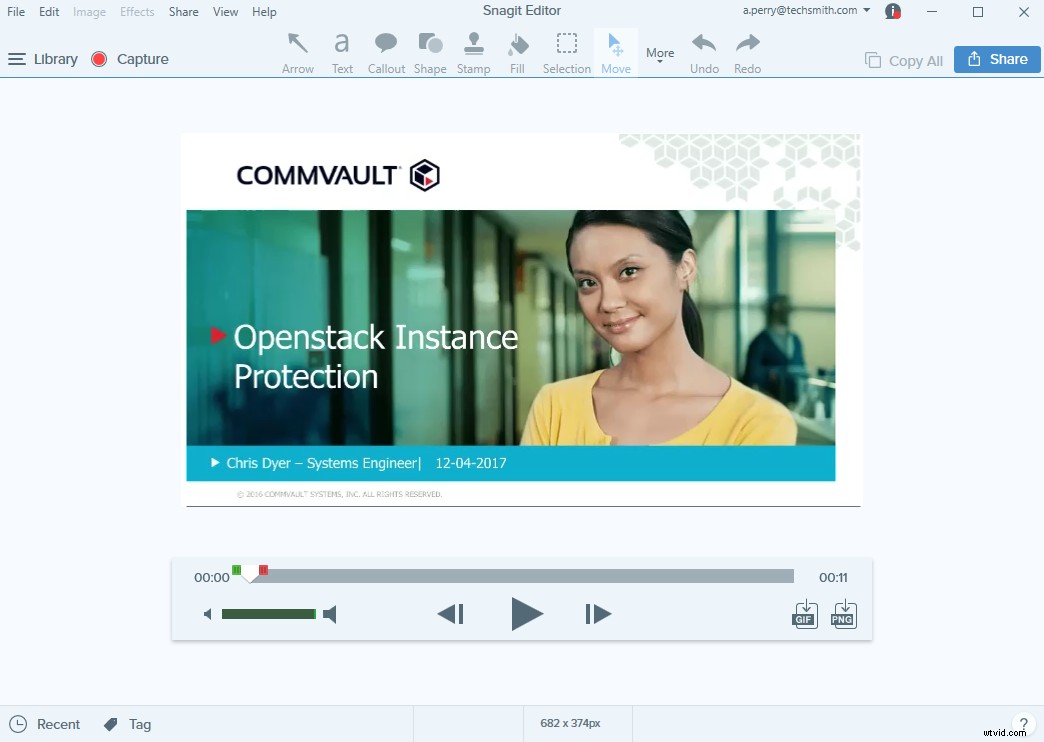
- Aby wyciąć niechciane sekcje , przesuń głowicę odtwarzania na początek sekcji, którą chcesz usunąć, a następnie przesuń czerwony uchwyt na koniec niechcianej sekcji i kliknij Wytnij.

- Aby zapisać klatkę z nagrania wideo , przesuń głowicę odtwarzania do klatki, którą chcesz przechwycić, a następnie kliknij przycisk PNG. Obraz pojawi się w zasobniku ostatnich przechwytywania.

Aby zapisać nagranie z webinaru, kliknij Udostępnij, a następnie wybierz popularne media społecznościowe i miejsca udostępniania, takie jak YouTube, Dropbox i Dysk Google. Aby zapisać pliki wideo jako MP4 na komputerze, wybierz opcję Udostępnij do pliku.
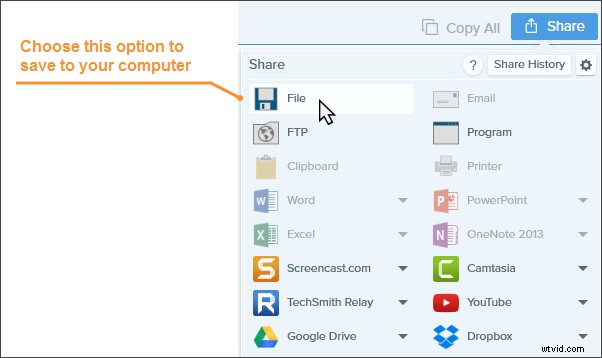
Końcowa wskazówka
Nagrywanie ekranu może zmniejszyć wydajność komputera. Aby zmniejszyć ryzyko opóźnień ekranu lub przeskoków wideo, zamknij aplikacje, których nie używasz, i rozważ tymczasowe obniżenie rozdzielczości ekranu komputera.
Nagrywanie webinarów to tylko jeden z przydatnych sposobów przechwytywania treści z ekranu. Oto kilka innych sposobów korzystania z oprogramowania do przechwytywania i nagrywania ekranu.
- Jak przechwytywać obrazy ekranu w mniej niż minutę
- 4 rodzaje zrzutów ekranu, które musisz natychmiast zacząć używać
- Jak nagrywać wideo strumieniowe na żywo
- 3 najlepsze praktyki webinarów, które zwiększą Twój zwrot z inwestycji
Uwaga redaktora:ten post został pierwotnie opublikowany w kwietniu 2017 r. i od tego czasu został zaktualizowany pod kątem dokładności i kompletności.
